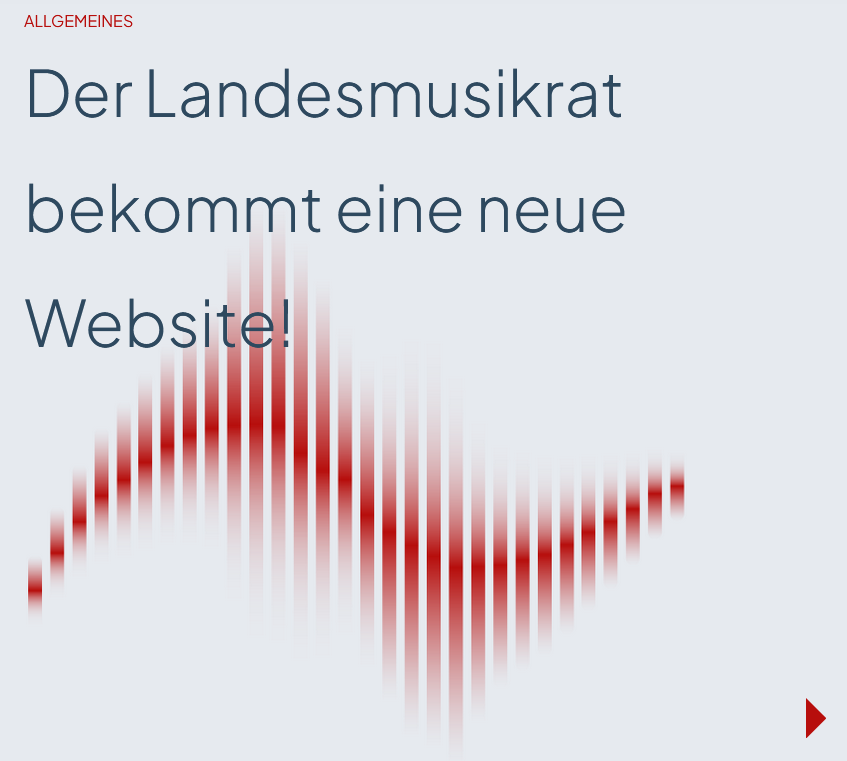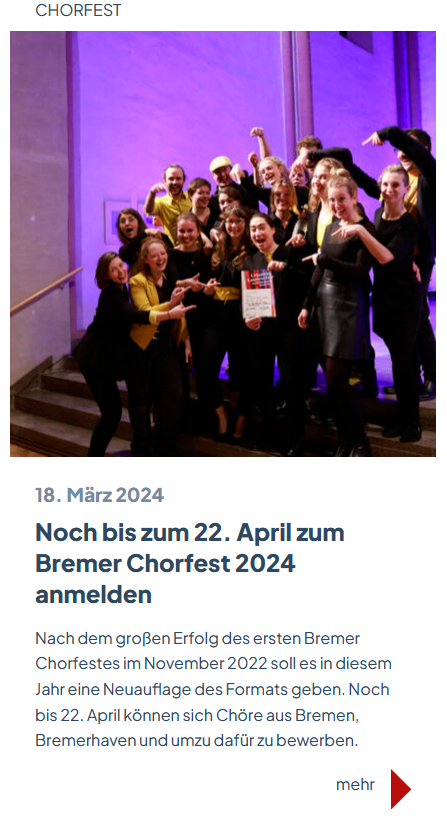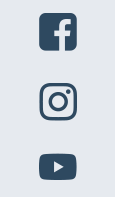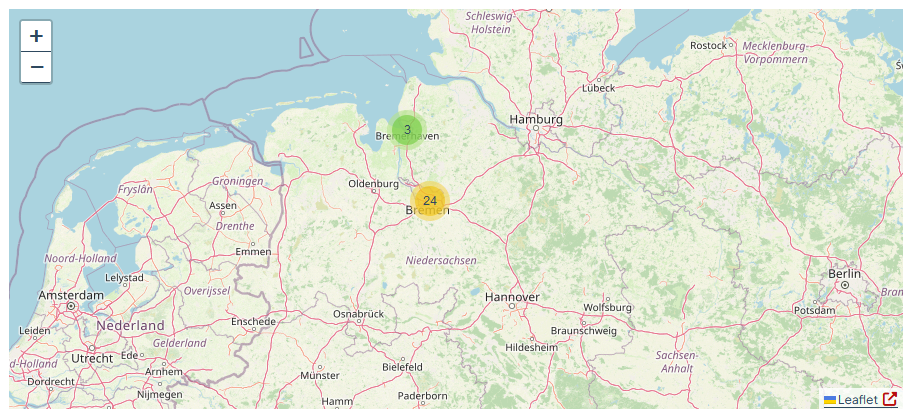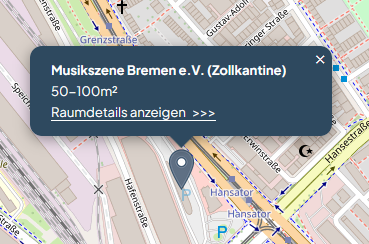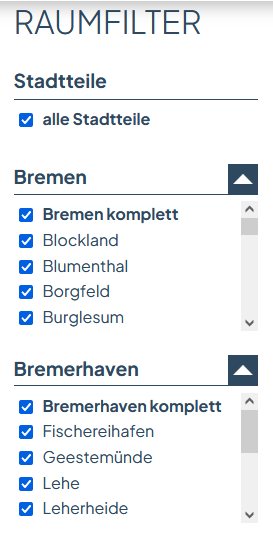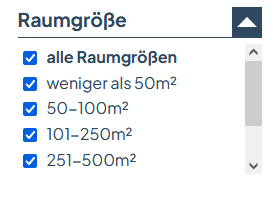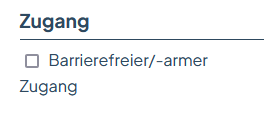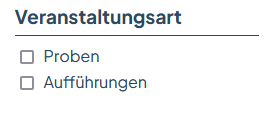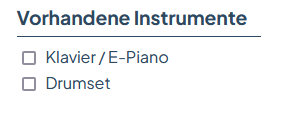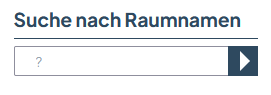Wo finde ich was?
Hier erklären wir Ihnen unsere Internet-Seite.
Das ist die Adresse: www.landesmusikrat-bremen.de
Die Internet-Seite ist vom Landesmusikrat Bremen.
Sie finden auf der Internet-Seite viele Infos in verschiedenen Bereichen.
Wir erklären Ihnen hier in Leichter Sprache,
wie Sie alle Infos gut finden können.
Wir zeigen hier:
So nutzen Sie die Internet-Seite am Computer.
Auf dem Handy oder Tablet sieht die Internet-Seite etwas anders aus.
Die Infos sind aber die gleichen.
Der Unterschied ist, wie Sie das Menü aufrufen.
Am Computer sehen Sie das Menü immer oben auf der Seite.
Auf dem Handy klicken Sie bitte auf die 3 Striche.

Dann sehen Sie die Themen-Bereiche vom Menü.
Wollen Sie mehr Infos zu einem Thema lesen?
Dann tippen Sie auf das +.
Sie sehen dann noch mehr Überschriften
für weitere Themen aus dem Bereich.
Wir erklären Ihnen weiter unten kurz jeden Bereich
und welche Infos Sie da finden.
Achtung:
Diese Erklärung ist in Leichter Sprache.
Aber viele Bereiche auf unserer Internet-Seite sind nicht in Leichter Sprache.
Hier finden Sie die Texte in Leichter Sprache.
So können Sie diese Internet-Seite am Computer nutzen:
So können Sie Räume finden:
Wer Musik oder Musik-Angebote macht,
braucht dafür gute Räume.
In den Räumen kann man proben oder Aufführungen machen.
Auf unserer Internet-Seite gibt es eine Liste
mit vielen Räumen in Bremen und Bremerhaven.
Sie können in der Liste nach Räumen suchen.
So öffnen Sie die Liste:
Klicken Sie im Bereich SERVICE
auf die Überschrift Räume finden – Online-Tool.
Sie kommen dann auf eine neue Seite.
Die neue Seite sieht so aus:
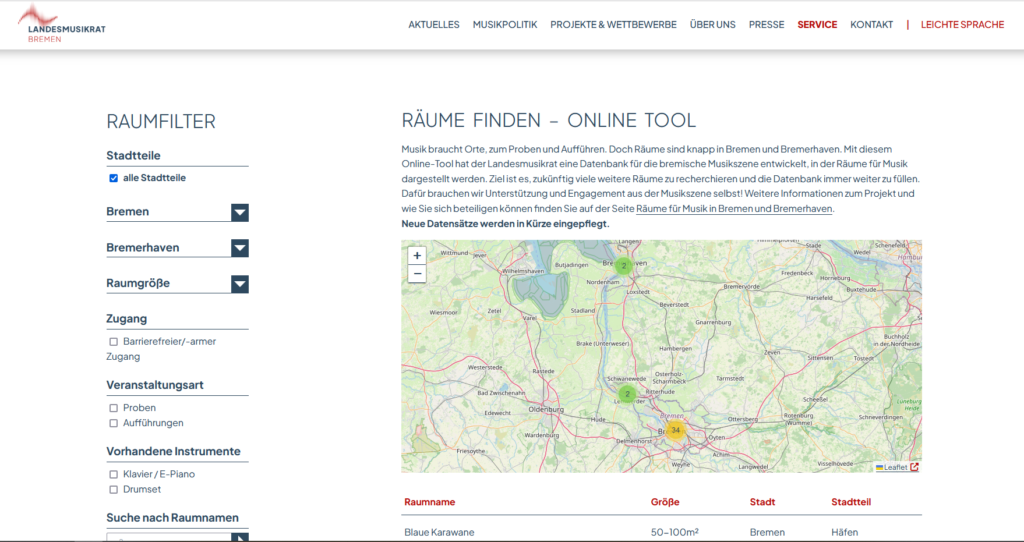
Auf dieser Seite können Sie Räume finden.
Es gibt verschiedene Arten,
wie Sie nach Räumen suchen können:
- Finden Sie Räume mit der Landkarte
- Finden Sie Räume in der Liste
- Finden Sie Räume mit dem Raumfilter
- Finden Sie Räume mit der Suche
Wir erklären Ihnen hier die verschiedenen Suchen.
Der Text in Leichter Sprache ist von:
© Büro für Leichte Sprache, Lebenshilfe für Menschen mit geistiger Behinderung Bremen e.V., 2024.